Att installera WhatsApp eller någon annan meddelandeapp förvandlar din Kindle Fire till ett utmärkt kommunikationsverktyg. Men detta innebär fler åtgärder än du kan förvänta dig eftersom Fire förhindrar nedladdningar och installationer av programvara från tredje part.
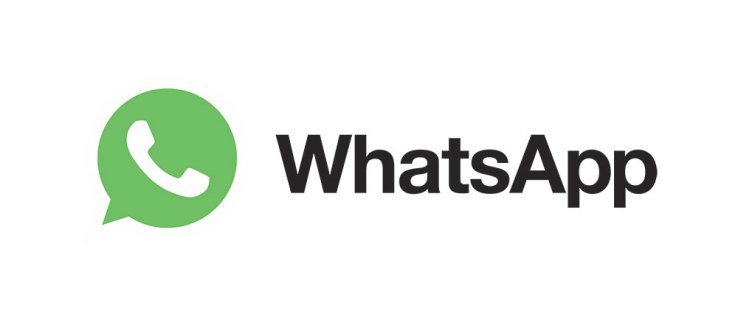
På den ljusa sidan finns det ett alternativ att åsidosätta detta installationslås och det här är något du kan göra även om du inte är tekniskt kunnig. Följande artikel guidar dig genom installationen och installationsprocessen, steg för steg.
Innan du börjar
Det första du ska göra är att aktivera "Okända källor" för att möjliggöra nedladdning och installation. Detta har testats och testats på Kindle Fire HD 7, 8 och 10. Som sagt, det borde även fungera på äldre Fires som kör den senaste programvaran. Hur som helst, så här aktiverar du funktionen.
Steg 1
Välj menyikonen och ange Fire's Settings. För nyare Fire OS-iterationer (4.0 eller senare), tryck på Säkerhet-menyn. De som använder äldre programversioner måste välja menyn Program.
Steg 2
Svep ner menyfönstret tills du kommer till Okända källor och tryck på alternativet för att komma åt det. När okända källor har aktiverats kommer du att kunna installera appar från tredje part som inte visas på Amazon Store.
Notera: Installationsblocket för okända källor visas på de flesta surfplattor och smartphones, Android och iOS. Detta gör att tillverkarna kan skydda den inbyggda programvaran från skadlig programvara.
Installera WhatsApp på Kindle Fire
För att starta installationen behöver du WhatsApp Apk-filen. Det är bäst att hämta filen från den officiella appwebbplatsen snarare än tredjepartskällor.
Steg 1
Gå till nedladdningssektionen för WhatsApp-webbplatsen och hämta den senaste versionen av appen för Android. Tryck på knappen "Ladda ner nu" och vänta i några sekunder för att åtgärden ska slutföras.
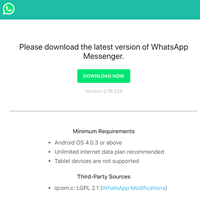
Steg 2
Ett bekräftelsefönster kan dyka upp och du måste trycka på Ladda ner igen för att bekräfta. Det ur vägen kommer du att bli ombedd att öppna den nedladdade filen. Självklart väljer du Öppna i motsvarande fönster.
Steg 3
Så snart du öppnar filen kommer du att föras till WhatsApp-installationsfönstret. Välj Installera och vänta på att elden ska fungera. När installationen är klar kan du trycka på Öppna och fortsätta för att konfigurera appen.
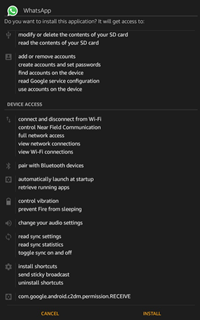
Viktiga anteckningar
WhatsApp fungerar med Android 2.3.3 och senare, vilket gör den kompatibel med nästan alla Fire OS-iterationer. För att vara exakt används Android 2.3 och senare versioner som bas för Fire OS. Detta betyder att du bör kunna installera WhatsApp på Amazon Fire HD, Kindle Fire, såväl som Fire HDX utan problem.
Konfigurera WhatsApp
Med WhatsApp-konfigurationen är det viktiga att appen kräver verifiering av telefonnummer. Utöver det är processen ganska enkel. Här är de nödvändiga stegen.
Steg 1
Starta WhatsApp, välj "Godkänn och fortsätt", bekräfta sedan genom att trycka på Fortsätt i popup-fönstret.
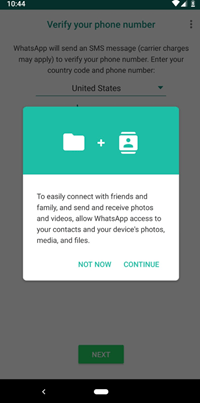
Steg 2
Ytterligare två popup-fönster visas som ber dig att ge åtkomst till din Kindle Fire. Tryck på Tillåt så att WhatsApp kan använda dina media, foton, filer och kontakter. Om du nekar åtkomst till media, foton och filer kan du gå tillbaka till den här inställningen och tillåta åtkomst i efterhand.
Steg 3
Nu måste du ange telefonnumret och trycka på OK för att bekräfta ditt val. Ett SMS skickas till dig med en verifieringskod, skriv in den koden i det avsedda fältet och välj Nästa. Vid det här laget har du loggat in och du kan använda appen.
Lägga till kontakter till WhatsApp
Eftersom du har tillåtit WhatsApp åtkomst till dina kontakter kan du chatta med alla som har WhatsApp på sin enhet. Om några av kontakterna inte har WhatsApp kan du skicka en inbjudningslänk till den personen.
Välj den gröna cirkeln längst ner till höger i WhatsApp Chats-fönstret, svep ner i menyn och välj "Bjud in vänner." Bläddra bland dina kontakter och tryck på den du vill skicka inbjudan till.
När en person inte finns i dina kontakter måste du välja Ny kontakt högst upp i kontaktlistan. Återigen, du letar efter en grön cirkel och den har en liten personikon inuti. Skriv in kontaktinformationen i följande fönster och du är klar.
Andra meddelandeappar på Kindle Fire
Bortsett från WhatsApp kan du installera några andra appar på Kindle Fire och metoden är densamma om inte apparna är tillgängliga på Amazon Store. Ett av de mest populära alternativen är Tablet Talk, där Viber följer tätt efter.
Vissa användare föredrar att använda TextNow, Skype eller textPlus. Sociala medier budbärare som Snapchat och Facebook-versionen är också tillgängliga. Dessutom finns det ett alternativ att begränsa eller blockera användningen av dessa appar om du är rädd att ditt barn kan missbruka dem.
Vanliga frågor
Här är svaren på några av dina vanligare frågor om WhatsApp på Kindle Fire.
Finns WhatsApp i Amazon App Store för Kindle-surfplattor?
Tyvärr inte. Det är därför vi måste vidta andra åtgärder för att installera meddelandeprogrammet. Du kan använda länken till APK-filen ovan eller använda Silk-webbläsaren på din Fire-surfplatta för att ladda ner appen direkt från WhatsApp. Tänk på att du kanske inte kan ladda ner den senaste versionen av appen från WhatsApp beroende på vilken version av Fire-surfplattan du har.
Cha-ching, du har ett meddelande
Att få WhatsApp på din Kindle Fire är vanligt och du vet nu exakt hur du gör det. Det fina är att nästan samma metoder gäller för olika meddelandeappar.
Gillar du att använda WhatsApp? Är det något med appen som du tycker är irriterande? Ge oss dina två cent i kommentarsfältet nedan.









